Het maken van organigrammen kan in veel contexten cruciaal zijn, of het nu voor bedrijven, onderwijsinstellingen of non-profitorganisaties is. Met Microsoft Visio heb je een krachtige tool tot je beschikking die je niet alleen in staat stelt om organigrammen te tekenen, maar ook om gegevens te importeren en exporteren om ze efficiënt te maken en te beheren. In deze handleiding leer je hoe je gegevens importeert en exporteert om je organigrammen in Visio te optimaliseren.
Belangrijkste inzichten
- Je kunt gegevens importeren en exporteren voor het maken van organigrammen.
- Opmaaksjablonen zorgen voor een aantrekkelijke visuele representatie.
- Importeer via de organigram-assistent en Excel-bestanden.
- Geëxporteerde gegevens zijn gemakkelijk op te volgen en te bewerken in Excel.
Stapsgewijze handleiding
Gegevens importeren
Begin met het maken van een Excel-tabel waarin je de namen van medewerkers en hun leidinggevenden vastlegt. Een eenvoudige structuur zou kunnen zijn: een kolom voor de naam en een voor de leidinggevende. Deze tabel vormt de basis voor de import in Visio.
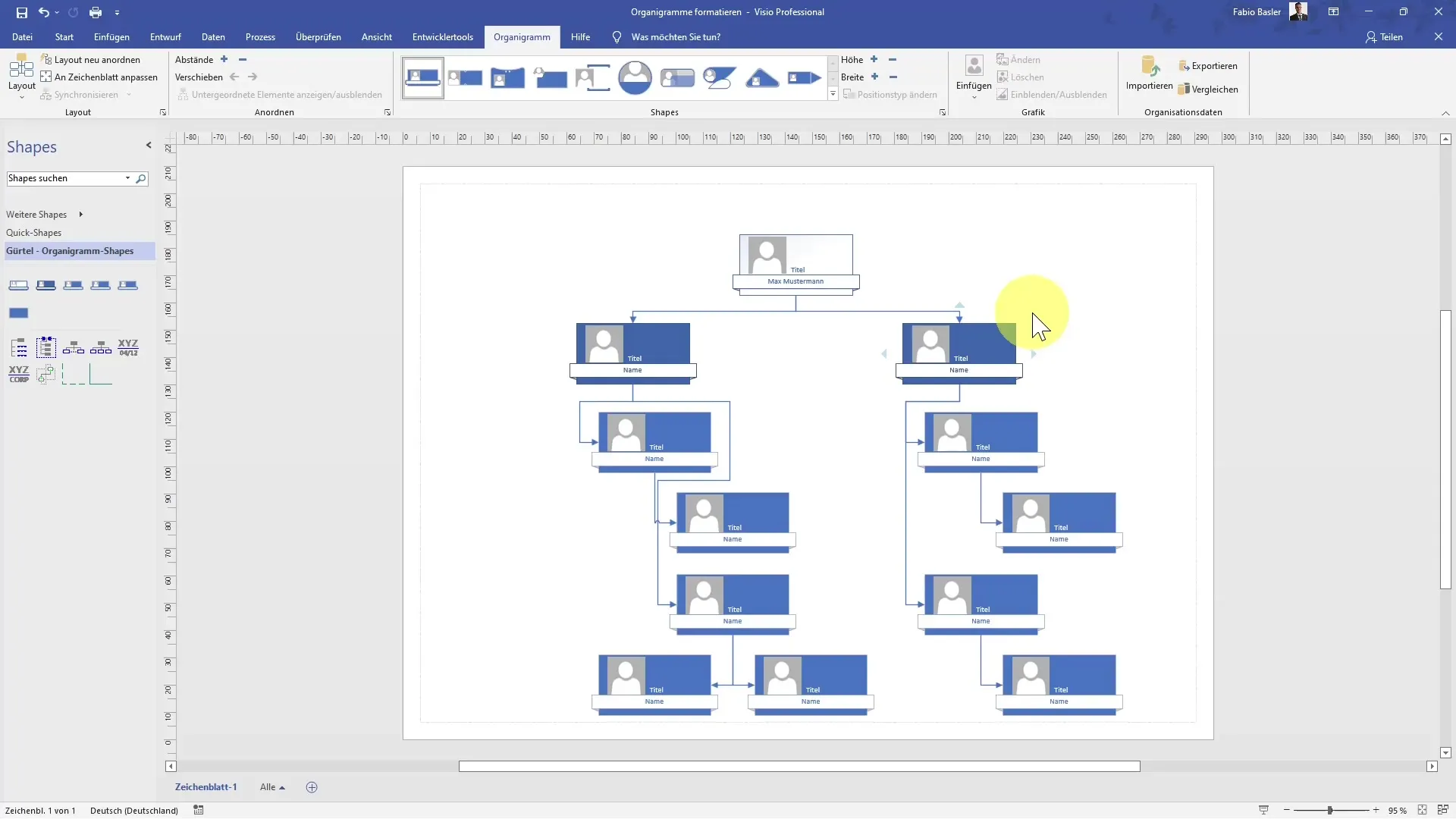
Zodra je het Excel-bestand hebt gemaakt, open je Microsoft Visio. Ga naar het menu en gebruik de functie "Importeren" die zich in de organigramassistent bevindt. Klik op "Volgende" om het importproces te starten.
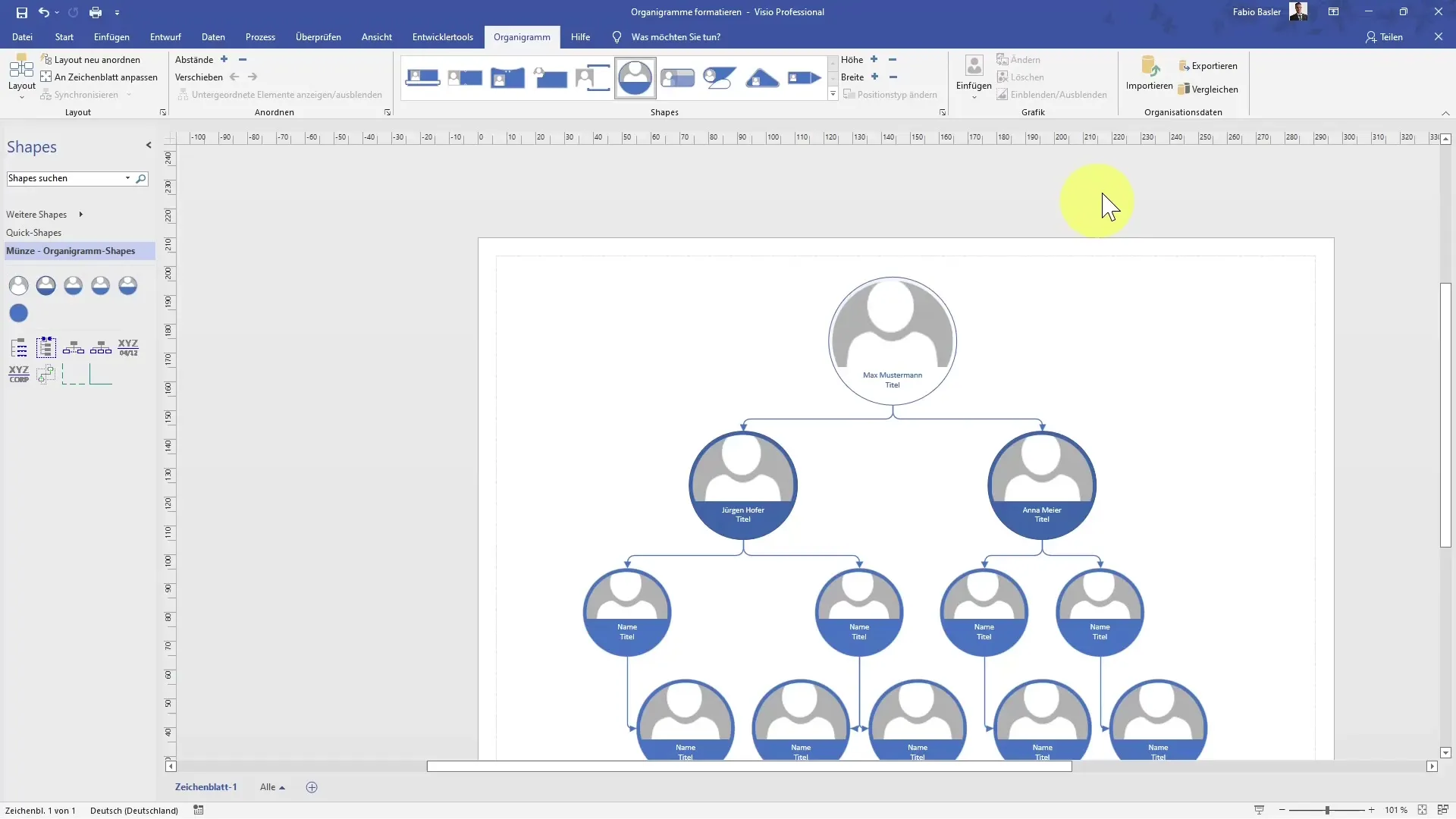
Selecteer de optie om een Excel-bestand te importeren en geef het pad naar het bestand op dat je eerder hebt gemaakt. Je kunt ook eenvoudig op "Bladeren" klikken om het bestand te selecteren. Het is belangrijk dat de structuur van je Excel-bestand zo is opgezet dat Visio de kolommen voor namen en leidinggevenden kan herkennen.
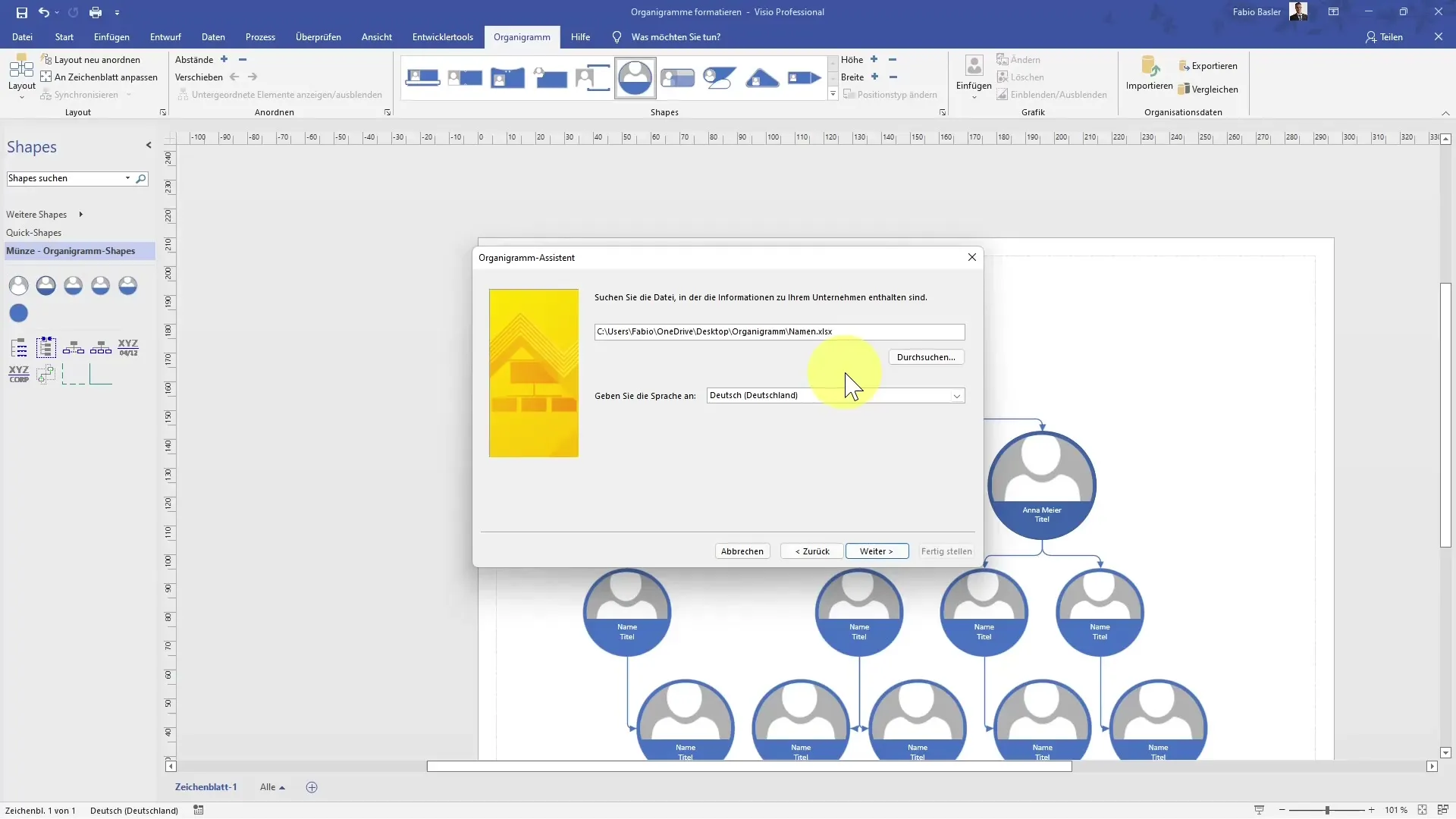
Nadat je het pad hebt opgegeven, klik je opnieuw op "Volgende". Visio zal nu de structuur in je Excel-bestand uitlezen en je een overzicht geven van de kolommen die geïmporteerd moeten worden.
Als alles correct is geconfigureerd, bevestig dan de import door op "Voltooien" te klikken. Je zou nu de relaties tussen de verschillende medewerkers automatisch weergegeven moeten zien in het organigram.
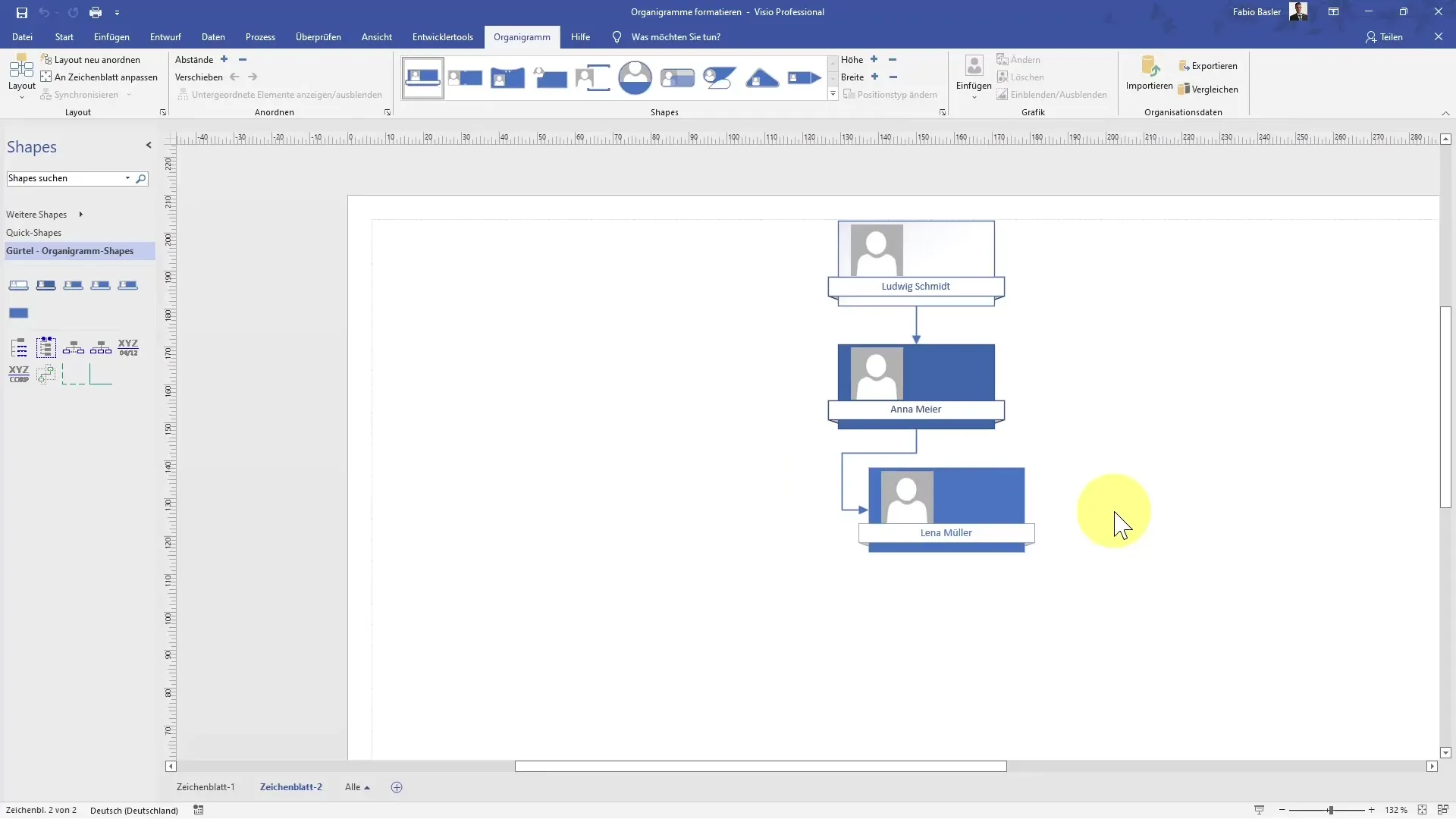
Gegevens exporteren
Heb je je organigram in Visio gemaakt, dan wil je misschien de gegevens in Excel exporteren om verdere analyses uit te voeren of rapporten te genereren. Ga hiervoor naar de optie "Exporteren" in het Bestand-menu van Visio.
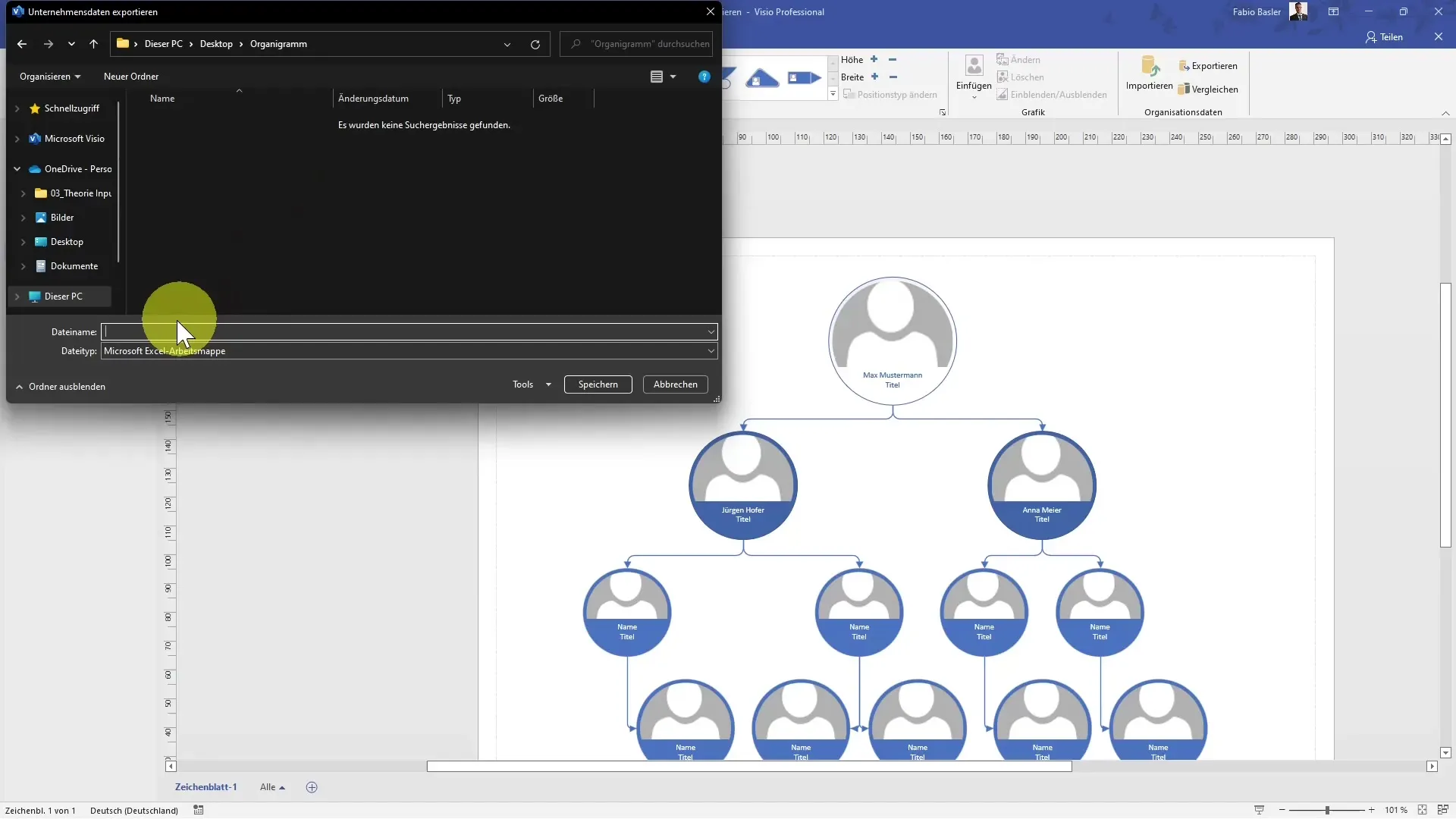
Je kunt hier de gewenste bestandsnaam en opslaglocatie instellen. Geef de bestand bijvoorbeeld de naam "export.xlsx" zodat je het gemakkelijk kunt herkennen. Klik vervolgens op "Opslaan".
Zodra de export succesvol is voltooid, open je het bestand in Excel. Je zou de geëxporteerde gegevens volledig moeten zien, inclusief de afdeling, e-mailadressen, telefoonnummers en leidinggevenden. Dit biedt je de mogelijkheid om de gegevens verder te bewerken of te analyseren.
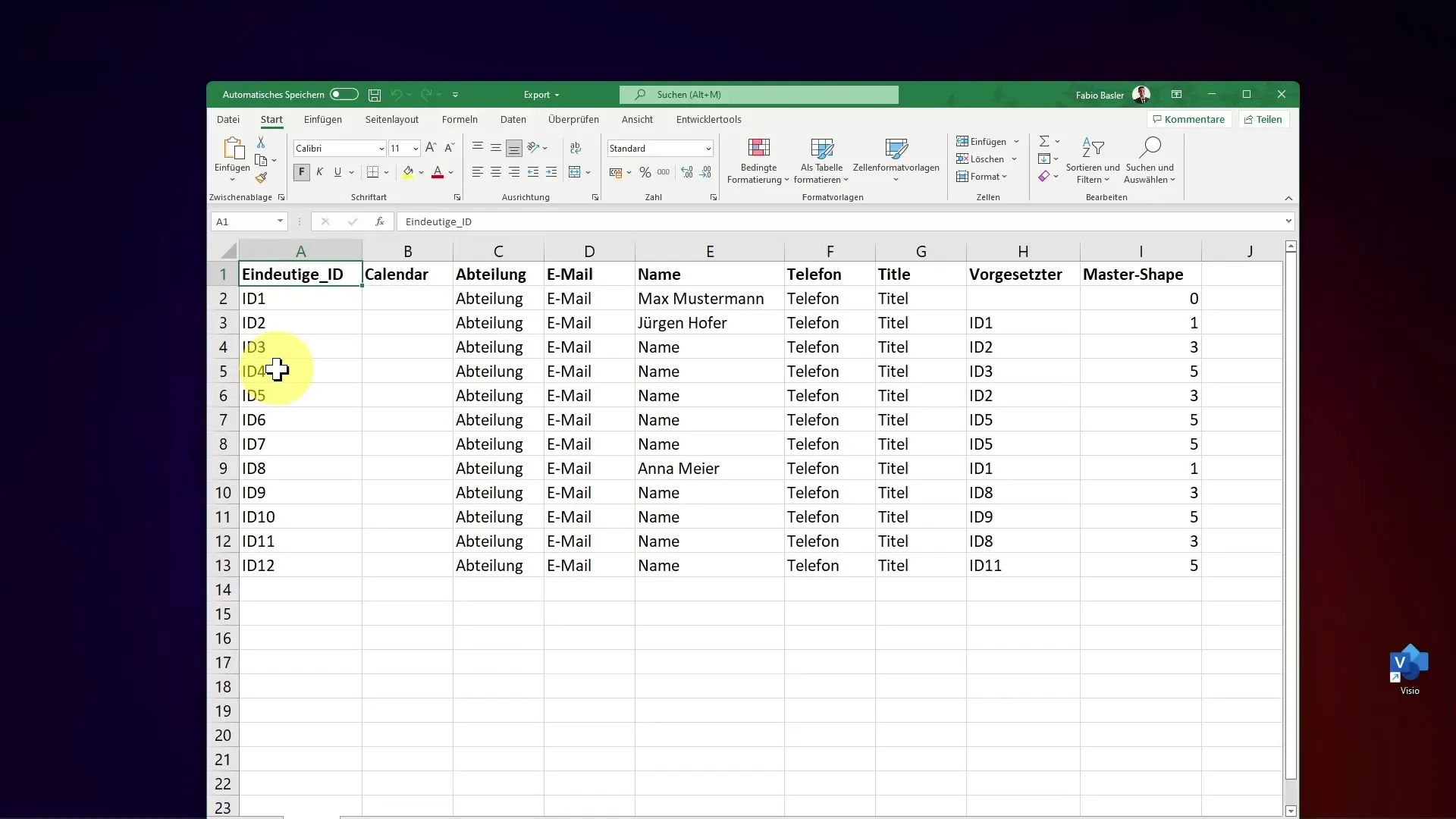
Opmaak van het organigram
Om de vormgeving van je organigram te verbeteren, kun je verschillende opmaaksjablonen gebruiken. Visio biedt meerdere ontwerpmogelijkheden, zoals het "Belt"- of "Coin"-opmaaksjabloon. Kies een sjabloon dat je bevalt en zie hoe de weergave van het organigram direct wordt bijgewerkt.
Een aantrekkelijke visuele presentatie is niet alleen esthetisch aantrekkelijk, maar kan ook bijdragen aan een beter begrip en overzichtelijkheid. Aarzel niet om te experimenteren met de beschikbare opties om de perfecte lay-out voor jouw behoeften te vinden.
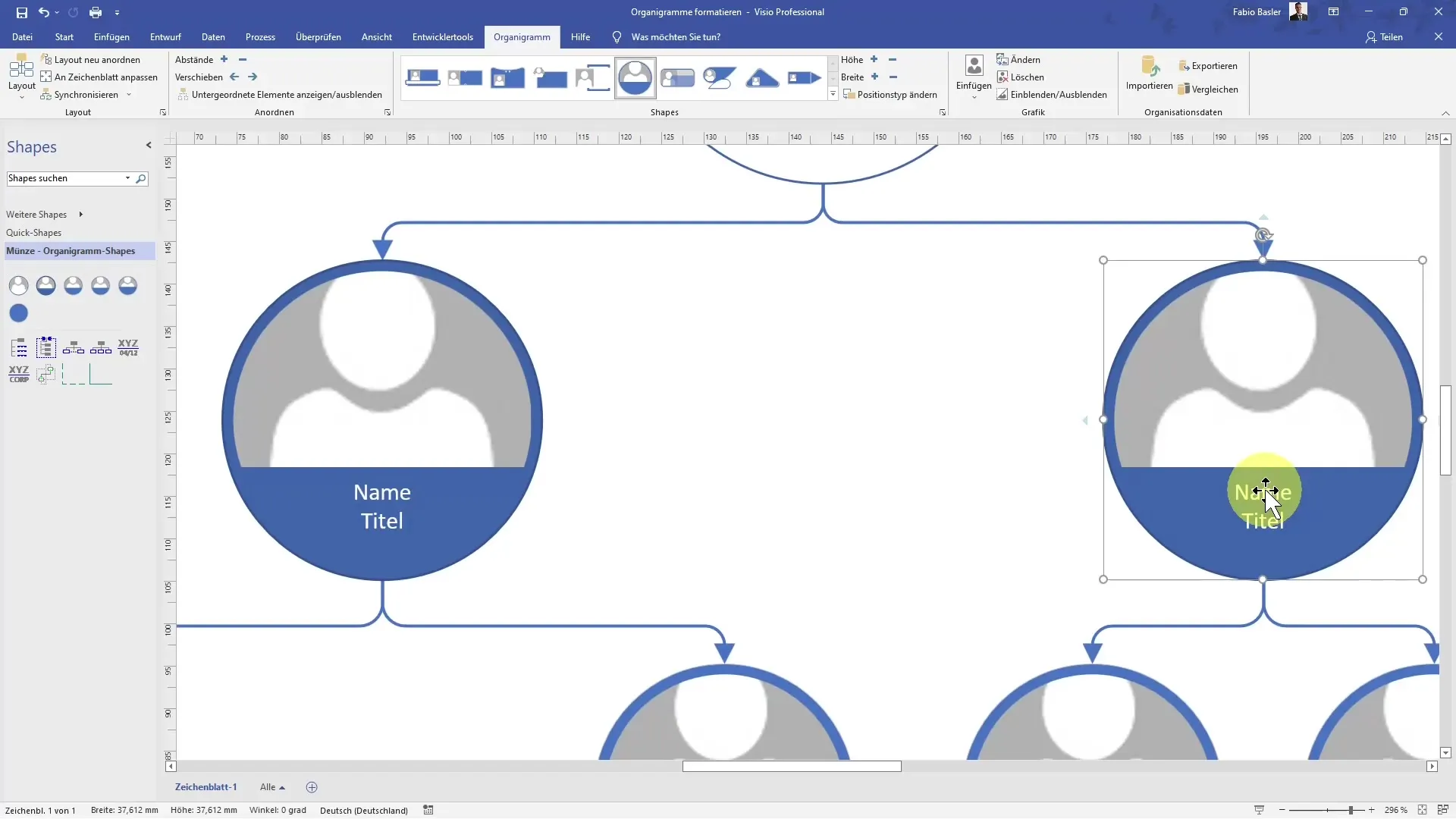
Samenvatting
Het importeren en exporteren van gegevens in MS Visio is een krachtige manier om efficiënt organigrammen te maken. Door Excel te gebruiken voor datalagging en de mogelijkheid om opmaaksjablonen te gebruiken, kun je niet alleen je diagrammen maken, maar deze ook aantrekkelijk presenteren.
Veelgestelde vragen
Hoe kan ik gegevens importeren in Visio?Gegevens kunnen worden geïmporteerd via de organigramassistent en een voorbereide Excel-tabel.
Wat gebeurt er bij het exporteren van gegevens naar Excel?Bij export worden de organigramgegevens opgeslagen in een Excel-bestand dat eenvoudig kan worden bewerkt en geanalyseerd.
Welke opmaakstijlen zijn beschikbaar in Visio?Visio biedt verschillende opmaakstijlen zoals "Belt" en "Coin" voor de visuele vormgeving van organigrammen.


